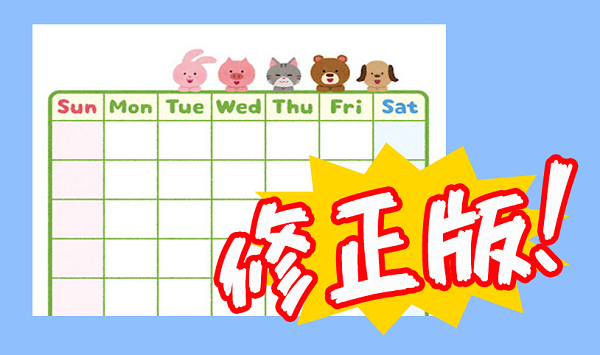
Windowsのパソコンの右下の時計表示に曜日の表示を追加する
方法についての、以前の解説に一部間違いがありましたので、
改めて、正しい方法を紹介します。
また、おまけとして、時計表示の西暦表示を「令和」の
和暦表示にする方法も紹介します!
詳しい動画解説
↓↓↓
タスクバーの時計に曜日を表示する
※
前回の解説はこちら
1、
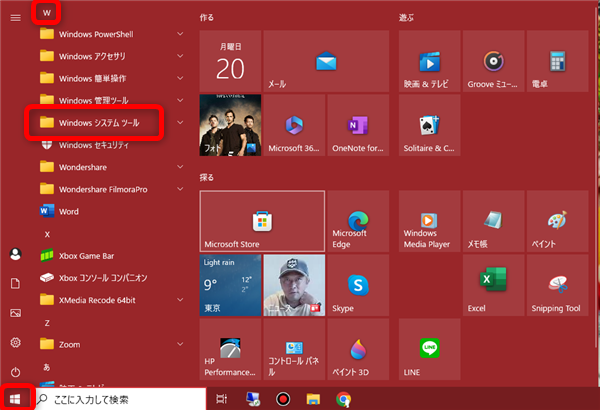
Windowsスタートボタンから「W」の項目の中の「Windowsシステムツール」をクリック
2、
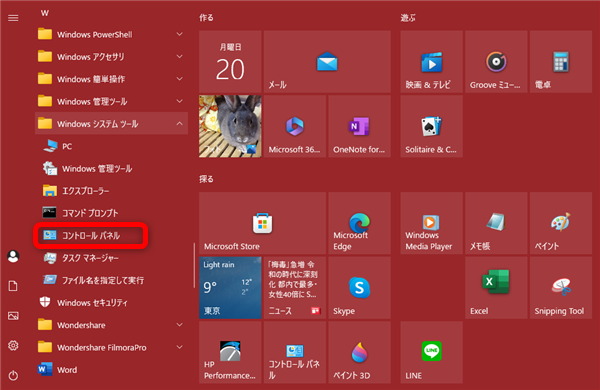
コントロールパネルをクリック
※ショートカットなどがある方はそちらから「コントロールパネル」を開いてください。
3、
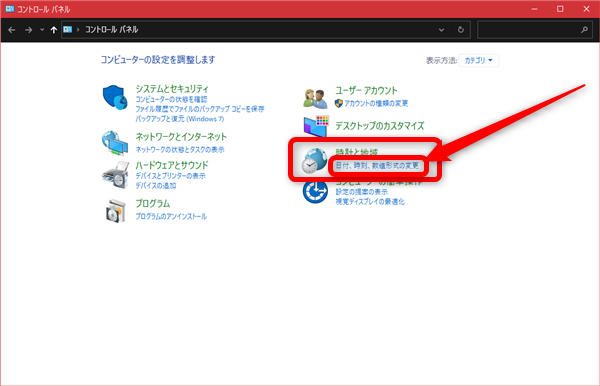
「時刻と地域」欄の「日付、時刻、数値形式の変更」をクリック
4、
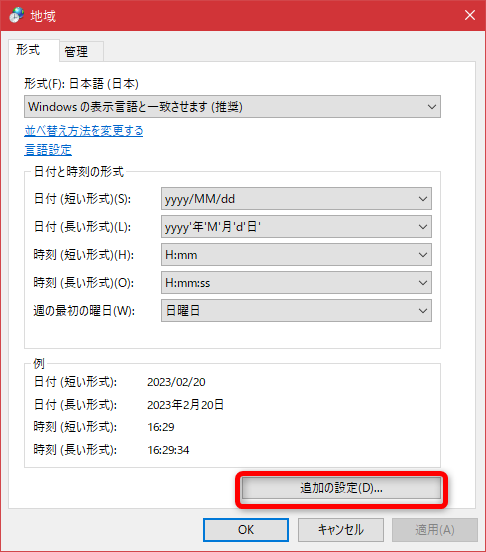
このような画面が開くので「追加の設定」をクリック
5、
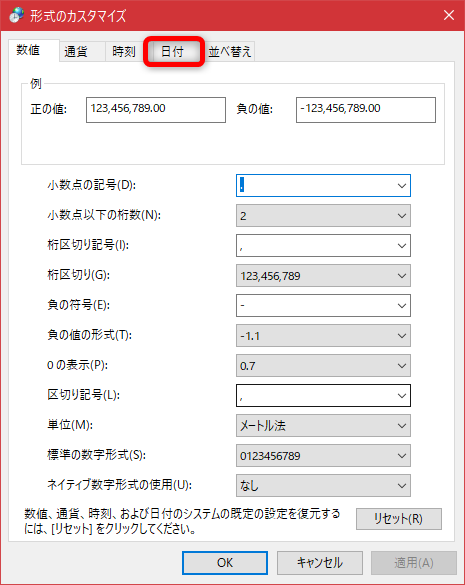
日付タブをクリック
6、
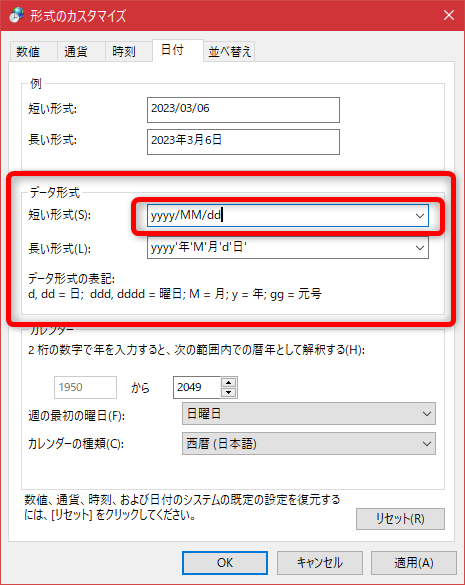
データ形式欄の「短い形式」の「yyyy/MM/dd」の後ろに
1つスペースを開けて「dddd」を入力します。
7、
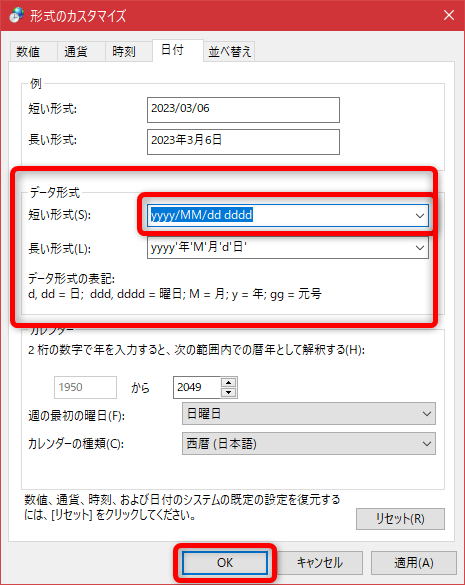
「yyyy/MM/dd dddd」と書き直します。
画面下の「OK」をクリックして完了です。
8、
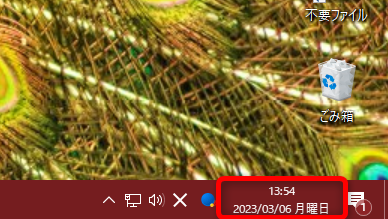
このように、年月日の後ろに曜日が表示されました。
※日付も消えていません!
9、
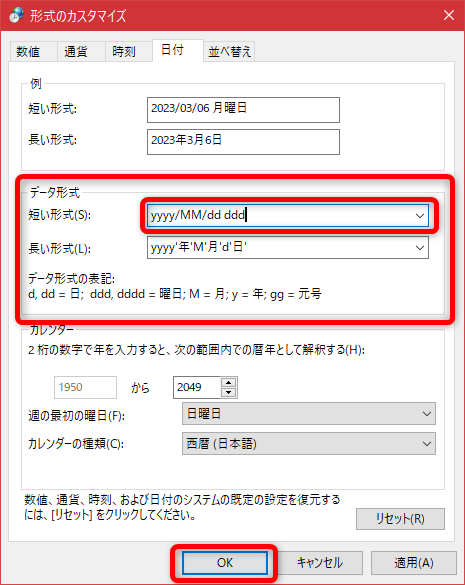
「ddd」と3つを書き足して「yyyy/MM/dd ddd」と書き直すと
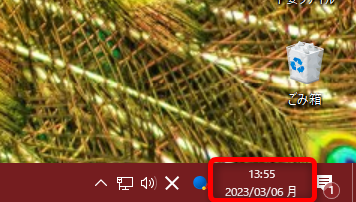
曜日名だけの表示となり「曜日」は表示されません。
10、年表示を西暦から和暦に変える方法
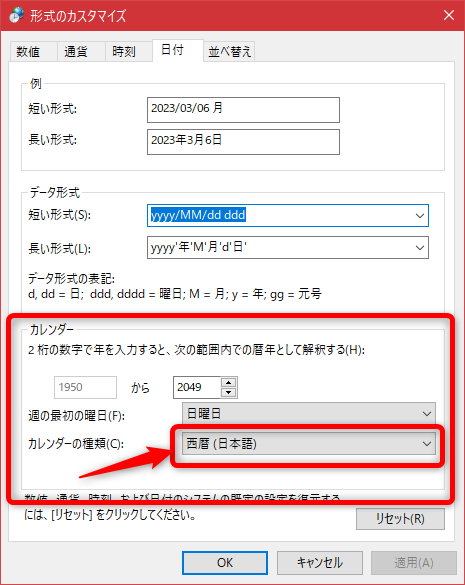
カレンダー欄の「カレンダーの種類」の「西暦(日本語)」の∨をクリックして
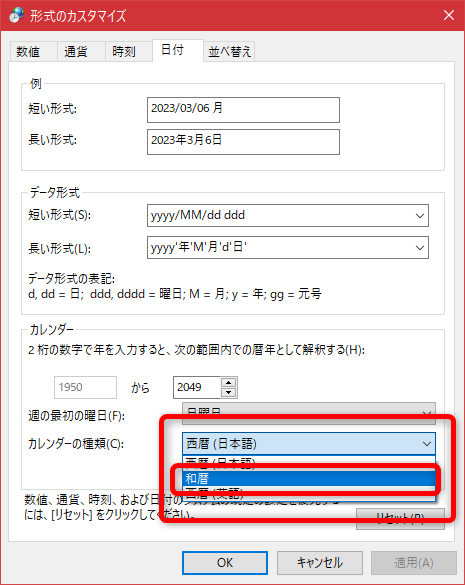
「和暦」をクリックします。
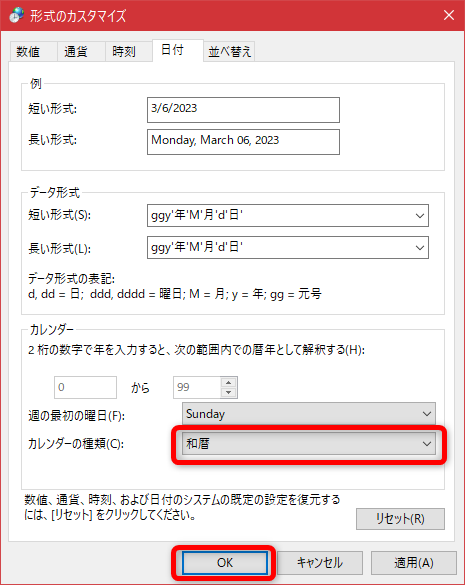
「OK」をクリックして完了です。
11、
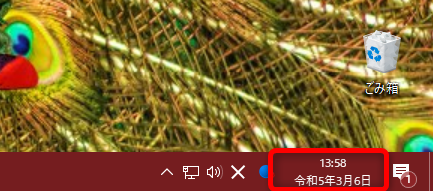
「令和○年○月○日」と和暦の表示に変更されました。
12、
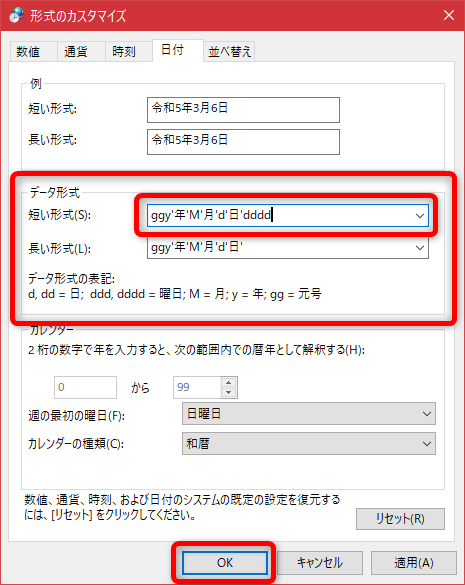
和暦表示でも「dddd」や「ddd」を追加することで、
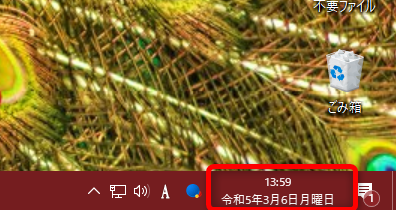
曜日の表示を追加することができます。









